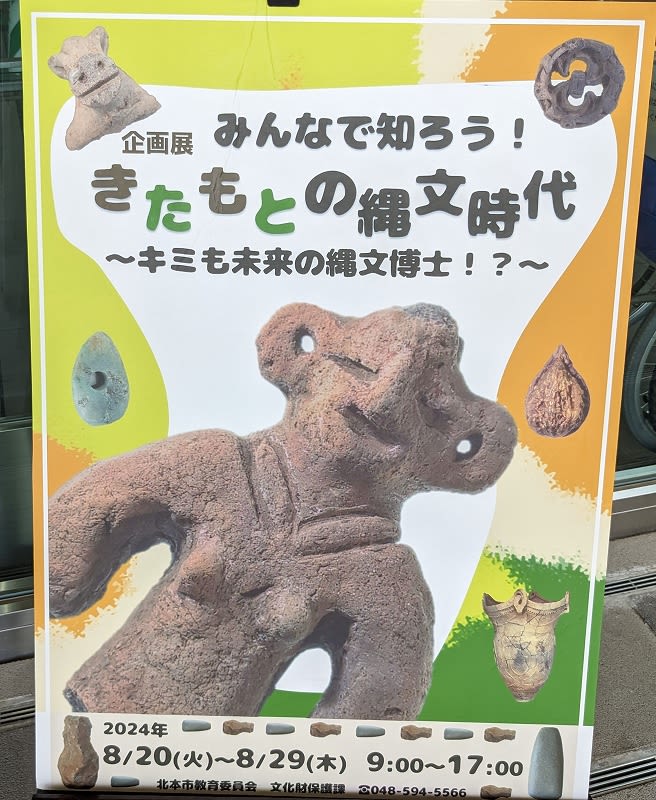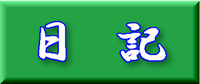昔と今の違い
昔から怖いものは「地震・雷・火事・おやじ」が私たちが子どもの頃に学んだ知識でした。しかし、最近は「地震・原発・台風・竜巻・火事・子ども」と、怖いものの様相も変わっています。
ある意味地球上における地域特性もあり、自然災害の多い日本ですが、人類全体の生活が環境を壊し「地球温暖化」という報いとして現れ、その影響も受けています。
とりわけ、近年の台風は地球温暖化の影響を受けて、迷走台風・鈍足台風が目立ち広範囲に且つ被害を大きくしています。竜巻の被害も昔に比べて大きく、多くなったような気がします。
昔の大きな有名な建造物は落雷による火災で、何度となく火事・再建を繰り返してきましたが、避雷(正しくは誘雷?)技術の進化でそのような被害も減ってきました。反面、原発問題のような半分人災と思える被害が増えているのも事実です。
身近なところでは、親父(おやじ)に代わって、子どもの危険性(怖さ)が昔とは大きな違いで社会問題になっています。それだけ精神的に病んでいる人が増えているということでしょうか。だから離婚率が上昇しているのでしょうか。
原発(原子力発電)について考える
皆様もご存じのように、2023年の我が国のエネルギー源の第1位は火力発電(66.6%、そのうち石炭(28.3%)とLNG(29,0%)が大きなエネルギー源)です。次いで太陽光(11.2%)、原子力(7.7%)、水力(7.5%)、バイオマス(5.7%)、その他(1.3%)となっています。
昔から怖いものは「地震・雷・火事・おやじ」が私たちが子どもの頃に学んだ知識でした。しかし、最近は「地震・原発・台風・竜巻・火事・子ども」と、怖いものの様相も変わっています。
ある意味地球上における地域特性もあり、自然災害の多い日本ですが、人類全体の生活が環境を壊し「地球温暖化」という報いとして現れ、その影響も受けています。
とりわけ、近年の台風は地球温暖化の影響を受けて、迷走台風・鈍足台風が目立ち広範囲に且つ被害を大きくしています。竜巻の被害も昔に比べて大きく、多くなったような気がします。
昔の大きな有名な建造物は落雷による火災で、何度となく火事・再建を繰り返してきましたが、避雷(正しくは誘雷?)技術の進化でそのような被害も減ってきました。反面、原発問題のような半分人災と思える被害が増えているのも事実です。
身近なところでは、親父(おやじ)に代わって、子どもの危険性(怖さ)が昔とは大きな違いで社会問題になっています。それだけ精神的に病んでいる人が増えているということでしょうか。だから離婚率が上昇しているのでしょうか。
原発(原子力発電)について考える
皆様もご存じのように、2023年の我が国のエネルギー源の第1位は火力発電(66.6%、そのうち石炭(28.3%)とLNG(29,0%)が大きなエネルギー源)です。次いで太陽光(11.2%)、原子力(7.7%)、水力(7.5%)、バイオマス(5.7%)、その他(1.3%)となっています。
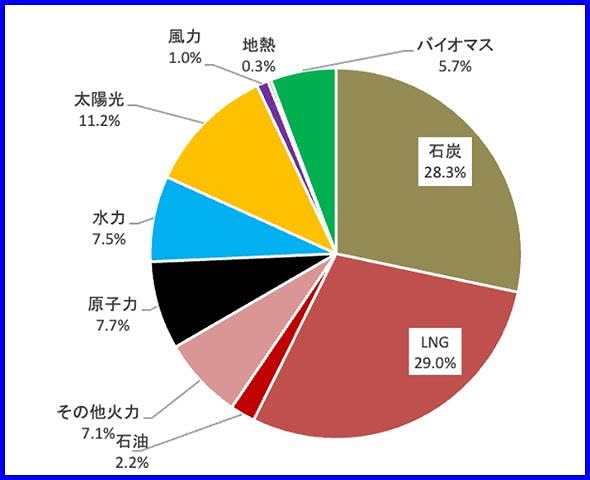
日本全体の電源構成(2023年速報値)
出典:電力調査統計などより
(特定非営利活動法人)環境エネルギー政策研究所が作成データ
原発はご覧のように、比率的にとても小さな割合にも拘わらず、無能の政府が無謀な計画で将来の廃炉技術も十分に持たないまま、莫大な税金を投入し原発を乱立させたものです。
原発事故の後処理・最近決まった廃炉原発と、これから生産性の無い税金投入は幾つもの原発廃炉のためにそれぞれ40年も50年も続きます。
でも、そのような政府は、国民の皆様が選んだ国会議員の力によるものです。
国民が変わらなければ、これからも自分で自分の首を絞めるだけです。

災害に備えて
ところで、いまも巷で騒がれている迷走台風に日本国中が大騒ぎ混乱の渦中にありますが、これからは台風シーズンに突入します。
加えて、上記のような災害時には避難を余儀なくされる機会も多いと思います。以前にご紹介しましたが、highdy の「非常持出リスト」はお役に立っていますか?
災害は忘れた頃にやって来ると言われますが、災害が起きそうだから準備しようではなく、日頃のルーチンワークの一つとして心得るべきものです。
昨日も「買いたいものを求めてお店に行ったら、すでに売り切れで困った」とテレビで放送していました。
持ち出しだけではなく準備があれば、災害時に自宅で生活するの大変役立ちます。携帯コンロがあってもガスボンベがなければ使えませんので、その辺は各自考えながらご準備ください。
いつでもダウンロードできるようになってはいますが、若干加えた部分もありますので、改めてここにご紹介しておきます。
昨日も「買いたいものを求めてお店に行ったら、すでに売り切れで困った」とテレビで放送していました。
持ち出しだけではなく準備があれば、災害時に自宅で生活するの大変役立ちます。携帯コンロがあってもガスボンベがなければ使えませんので、その辺は各自考えながらご準備ください。
いつでもダウンロードできるようになってはいますが、若干加えた部分もありますので、改めてここにご紹介しておきます。

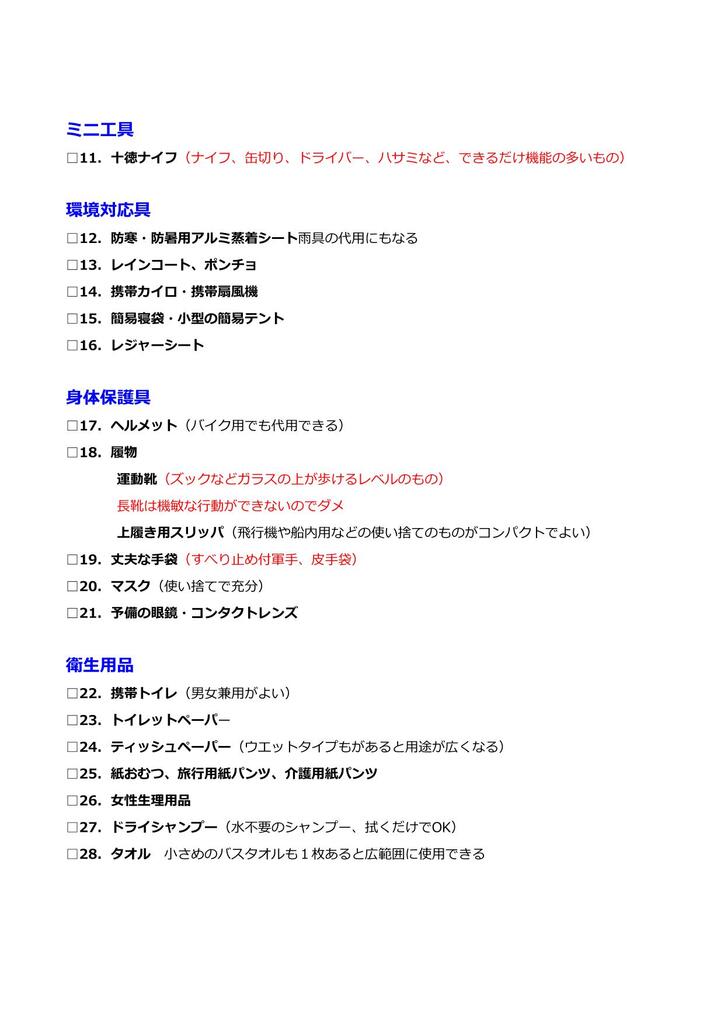
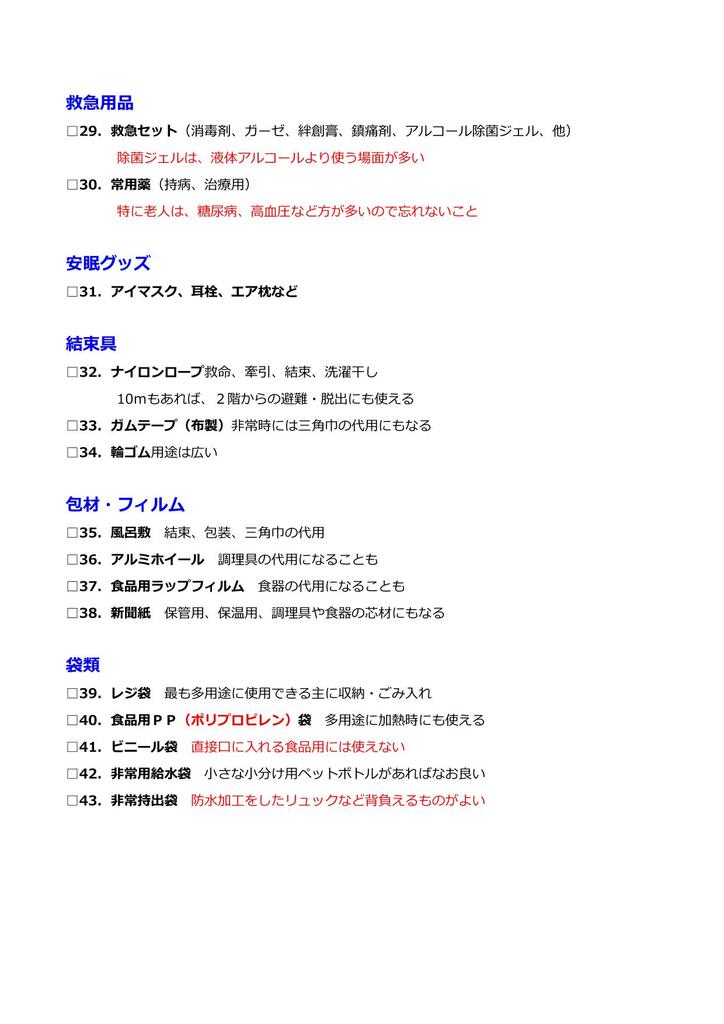
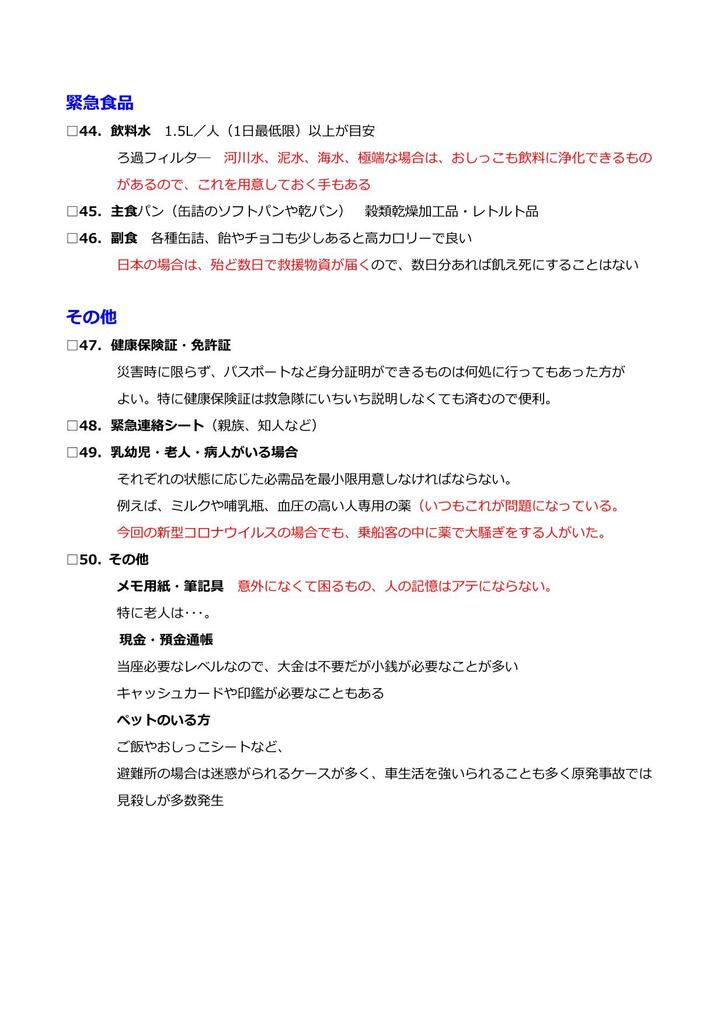
この画像はPDFファイルをPDF24で画像に変換したものです。
ご自分でチェックして採点みてください。
(1項目2点、関係が項目は準備ができているものとして2点)
90点以上 備えあれば憂いなしですね。
80点~90点 あと一声ですね、少しは行政も手伝ってくれます。
70点~80点 行政や他人はアテになりません。
90点以上 備えあれば憂いなしですね。
80点~90点 あと一声ですね、少しは行政も手伝ってくれます。
70点~80点 行政や他人はアテになりません。
アテすると泣きをみますよ!
60点~70点 他人に迷惑をかけることもあるので要注意です!
60点以下 どこに行っても迷惑がられます。
60点~70点 他人に迷惑をかけることもあるので要注意です!
60点以下 どこに行っても迷惑がられます。
もっと頑張って準備しましょう!
本日もご来訪いただきありがとうございました。
スマホでどうぞ